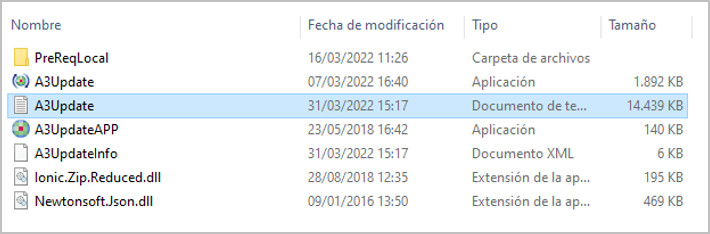Después de activar a3factura aparece el mensaje: Estamos configurando tu empresa, este proceso puede tardar unos minutos
Aplica a: a3ASESOR | Solución Integral de Gestión +2 - a3ASESOR | eco
- a3factura
- a3ASESOR | eco
- a3factura
Si después de activar a3factura no se puede acceder a la empresa y aparece el siguiente mensaje:
- Estamos configurando tu empresa. Este proceso puede tardar unos minutos, podrás acceder a tu empresa cuando finalice.
Causa
Este mensaje puede aparecer por que la activación no ha finalizado correctamente.
- Una forma rápida de comprobarlo es acceder a "a3ASESOR / a3factura" situarse en la licencia de a3factura y comprobar si existe "Referencia interna" y, si donde se indica "Envío" pone una "Fecha" o "N/D - No hay datos". Si no existe "Referencia interna", se muestra el literal "Procesando" o "N/D" se puede asegurar que la activación no ha finalizado.

 Puntos a revisar para poder acceder a la empresa de a3factura
Puntos a revisar para poder acceder a la empresa de a3factura
1. Revisar el Histórico-Vista detallada: Si en el "Histórico" hay incidencias, el mensaje nos informara de las posibles soluciones. Desde "a3ASESOR / a3factura" sitúate en la licencia que estás intentando crear y pulsa "Histórico".
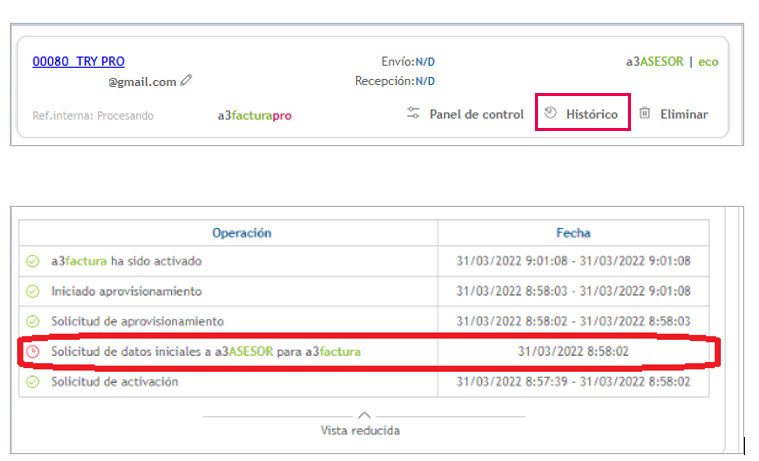
Si no hay incidencias, es debido a que algún proceso no ha finalizado, además hay que revisar los siguientes pasos:
2. Comprueba en la carpeta "Neurona" si ha llegado el fichero de "suenlace.dat". La carpeta "Neurona" está en el directorio de instalación de las aplicaciones, por ejemplo "C o unidad de red:\A3\NEURONA\ECO\OUT".
Para revisar las rutas de la instalación de las aplicaciones, accede a a3ASESOR | eco | con, y desde "Utilidades / Parámetros generales" y comprueba las rutas de instalación.
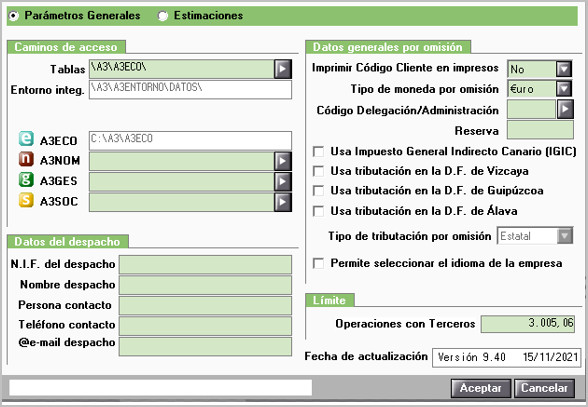
En la carpeta "Neurona" se creará una carpeta con el mismo código de la empresa de a3ASESOR | eco | con que hemos seleccionado para hacer la activación. Es decir, si mi empresa en a3ASESOR | eco | con tiene el código 55555, en "Neurona" se creará una carpeta "55555".
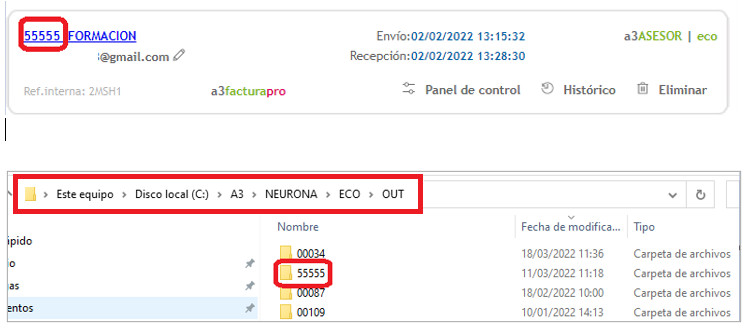
- Si el fichero "suenlace.dat" no está en la carpeta "Neurona", hay que revisar que en la instalación no exista otra carpeta Neurona y esté llegando suenlace.dat a esa carpeta.
Para realizar la búsqueda por si hay otra carpeta NEURONA, tendrás que ir a "Este equipo" y, dentro de cada unidad (por ejemplo, en la C:\) realizar la búsqueda en la parte superior derecha:

- Si pasa encuentra otra carpeta neurona, hay un problema de doble instalación que tiene que solucionar el informático de la empresa.
3. Revisar qué equipo está ejecutando el a3update. El a3update es el fichero que se encarga de pasar datos de una ruta a otra. El primer equipo que entra en las aplicaciones ejecuta ese fichero y ya todas las máquinas lo usan.
Para ver qué máquina lo está ejecutando hay que comprobar el fichero "a3upnb.xml", que está en el directorio de las instalaciones de A3. Es posible que el equipo que está haciendo la activación lo tenga todo correcto, pero no sea el que ejecuta el a3update.
- Como podemos ver, en este equipo nos informa de qué máquina (Mac) está ejecutando el fichero a3update.
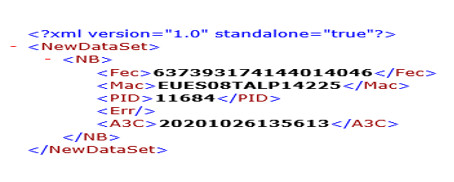
4. Al abrir ese fichero tenemos que coger el número de "PID", ir al "Administrador de tareas / Detalles" y buscar ese "PID". Aquí nos indicará qué usuario está ejecutando el "a3update". Y se podrá revisar todo lo anterior en la máquina de ese usuario.
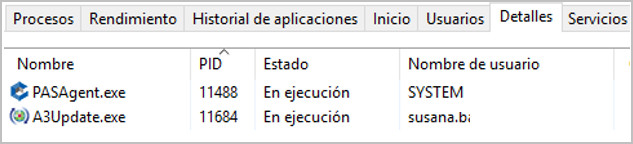
5. Revisar en el "Regedit" de Windows de la máquina que ejecuta el a3update que las rutas de a3asesor y a3ASESOR | eco estén en la misma ruta donde están instaladas las aplicaciones Wolters Kluwer.
Si alguna de las rutas no es correcta o está en blanco hay que ejecutar el "Instalat" de la aplicación afectada, sobre la unidad correcta de la instalación, para que se registren correctamente las rutas.
- Para saber como ejecutar el "instalat", pulsa aquí.
Para revisar las rutas de la instalación de las aplicaciones, accede a a3ASESOR | eco | con, y desde "Utilidades / Parámetros generales" y comprueba las rutas de instalación.
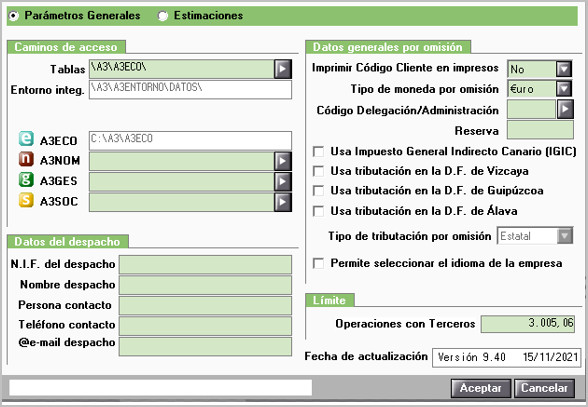
Para revisar el "Regedit" tenemos que ir a "Inicio de Windows-Buscar", escribir "Regedit" y pulsar "Intro". De esta forma se abre el "Editor del Registro".
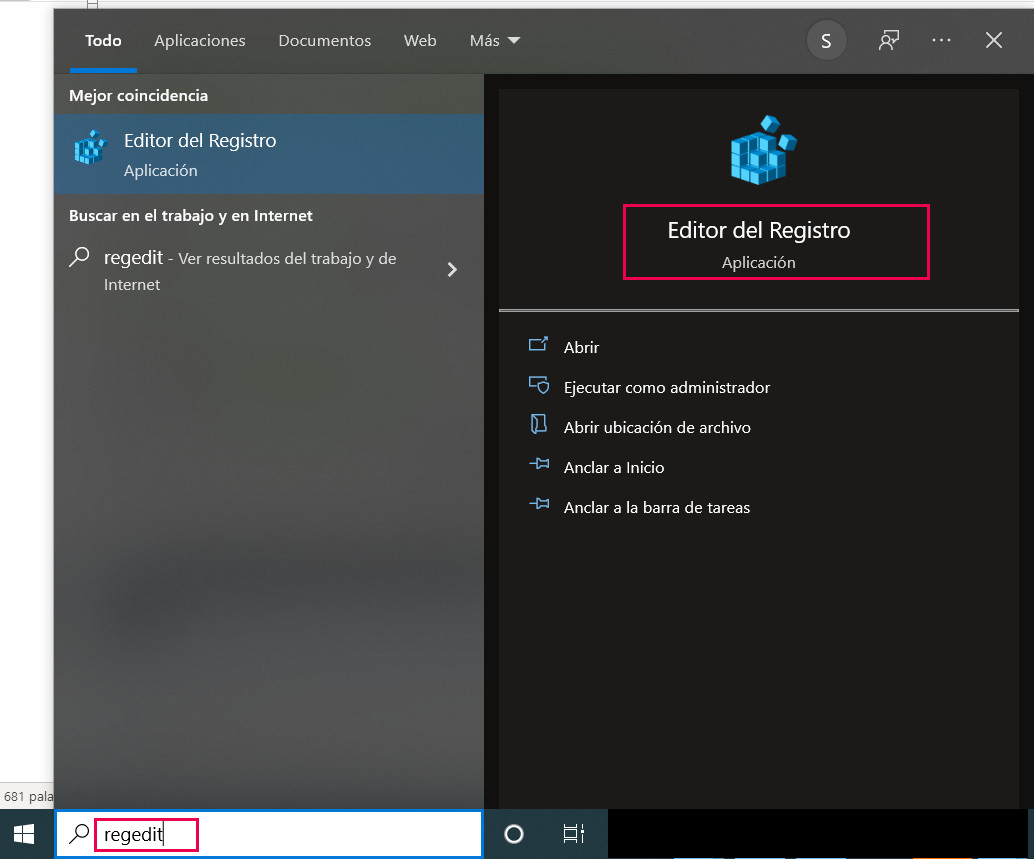
- Para comprobar el Regedit de a3ASESOR | eco tendremos que ir a la siguiente ruta: "Equipo \ HKEY_LOCAL_MACHINE \ SOFTWARE \ WOW6432Node \ A3 \A3ECO".
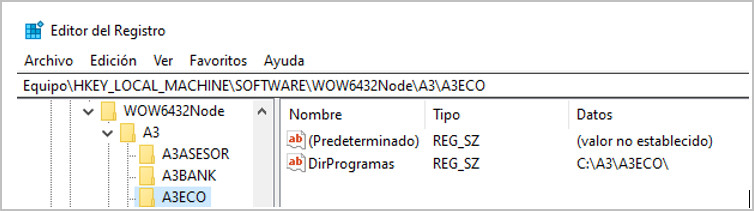
- Y para comprobar el Regedit de a3ASESOR hay que ir a esta otra ruta: "Equipo \ HKEY_LOCAL_MACHINE \ SOFTWARE \WOW6432Node \ A3 \A3ASESOR".
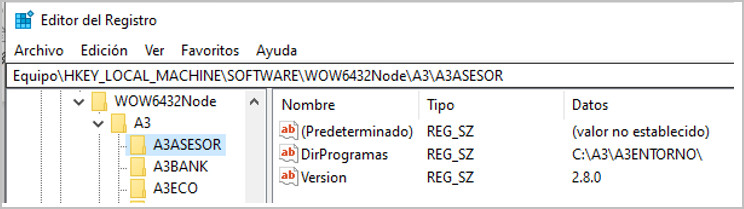
6. Revisar versión del a3update de la máquina que ejecuta el a3update: accede a "Inicio de Windows-Buscar", y escribe %appdata% y pulsa "Intro".

Una vez aquí busca a "A3/A3Update". Sitúate encima de "A3Update" y, con el botón derecho del ratón ir a "Propiedades-Detalles" para ver la versión. Tiene que estar actualizada.
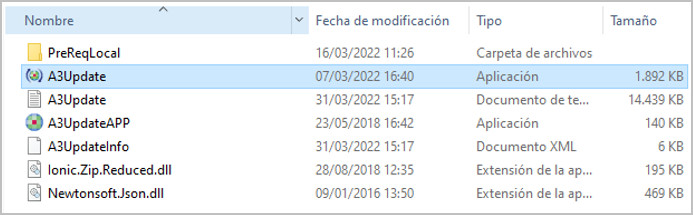
En esta misma ruta veremos el "Log del a3update". Da información de la instalación de la máquina que se está revisando. Es posible que desde soporte se solicite este fichero.